MacBook Pro(インテルCPU)、macOS Sonoma14.1.1の環境です。

MシリーズのMacではないです
以前(OBS Studio v28とmacOS 13 Venturaより前)では、Macで音声周りの必需品として、仮想オーディオデバイス(SoundflowerやBlackHoleなど)が必要で、ミキサーのLadioCastも必需品でした。
OBS Studio v30.0では、オーディオのみのキャプチャが可能になり、ソースに[macOS音声キャプチャ]ソースが追加されています。
OBS Studioでの音声の解説はこちらを→【OBS Studio】音(音声)やマイクでの録音について
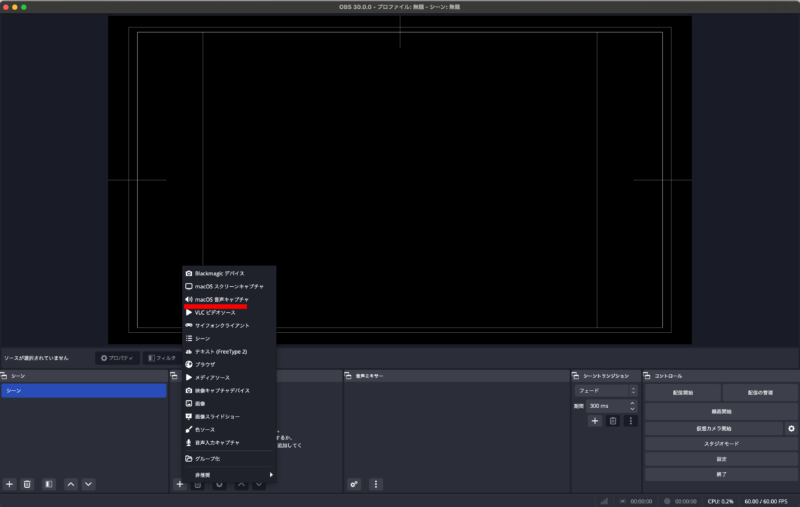
「ソース」で「macOS音声キャプチャ」を選択
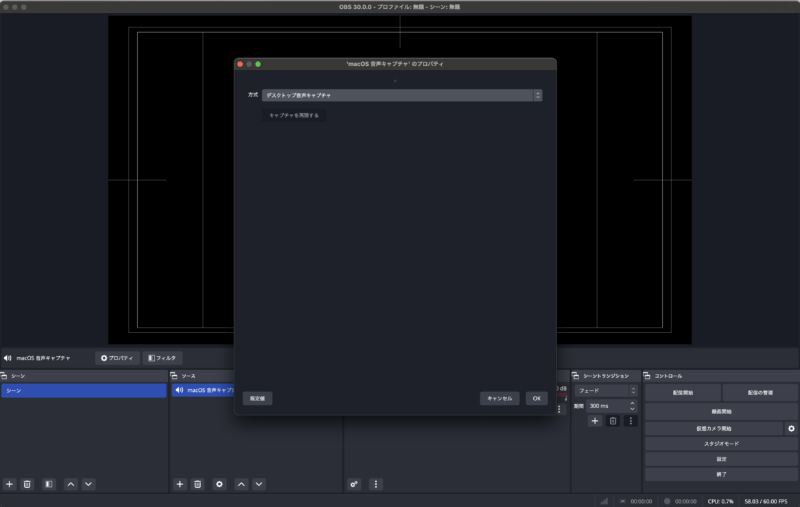
「macOS音声キャプチャ」のプロパティでディスクトップ音声キャプチャを選択
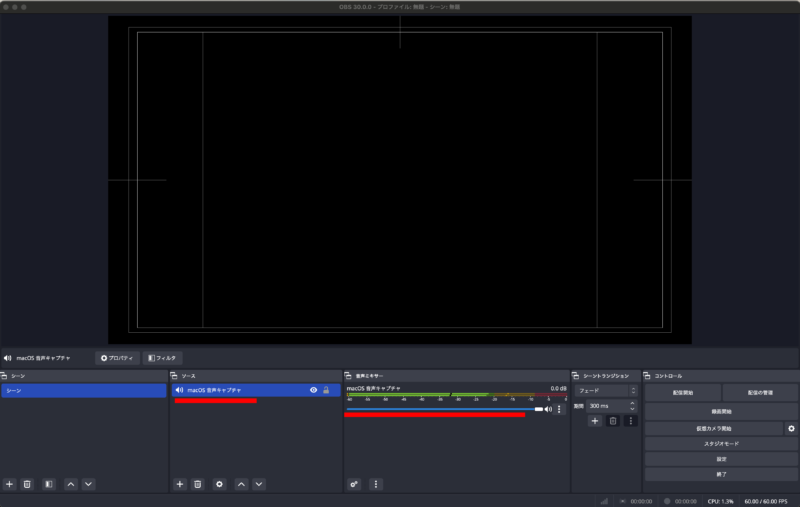
音声ミキサーのmacOS音声キャプチャに入力がされ、配信録画ができます。
この音声は、ブラウザでユーチューブや無料のBGMなどいろいろと使えます。
マイクやアプリからのソースをミックスし、配信や録画に使えます。